Back-upproblemen met Microsoft Azure oplossen
Back-upstatus controleren in Azure Portal
Het Azure Backup Center is een eenmalige locatie voor het beheren van Azure-back-ups, waaronder:
Azure VM Backup
BACK-up van SQL in Azure VM
BACK-up van SAP HANA in Azure VM
Back-up van Azure Files
Back-up van Azure Blobs
Back-up van Azure Managed Disks
Back-up van Azure Database for PostgreSQL-server
Zie de ondersteuningsmatrix voor back-upcentrum voor informatie over ondersteunde scenario's.
Zoek in Azure Portal naar Back-upcentrum in de zoekbalk. Vervolgens kunt u het back-upcentrum vastmaken aan uw dashboard. Gebruik de filteropties om de specifieke taken weer te geven waarin u geïnteresseerd bent. U kunt filteren op de volgende parameters:
Gegevensbronabonnement, resourcegroep, locatie, tag of type
Kluis
Beveiligingsstatus
Gebruik het menu Back-uptaken om de taakstatus te controleren. U kunt de tijd controleren waarop de back-up is gestart, de duur, de taakbewerking en de status ervan. U kunt ook het back-upexemplaar weergeven dat is gekoppeld aan de taak, het abonnement, de resourcegroep en de locatie.
Selecteer een item in het raster voor meer informatie. Klik met de rechtermuisknop op een item om naar de resource te gaan en de benodigde acties uit te voeren.
Back-upwaarschuwingen controleren en erop reageren
Selecteer waarschuwingen (preview) in het linkermenu van het back-upcentrum onder Bewaking en rapportage.
Standaard worden in de samenvatting geopende waarschuwingen weergegeven in de afgelopen 24 uur. U kunt ook filteren op een bereik van parameters:
Abonnement op gegevensbron
Resourcegroep voor gegevensbronnen
Locatie van gegevensbron
Gegevensbrontype
Kluis
Ernst (0 = kritiek, 1 = fout, 2 = waarschuwing, 3 = informatie en 4 = uitgebreid)
Status (Nieuw, bevestigd, gesloten)
Type (beveiligingswaarschuwing, geconfigureerde waarschuwing)
Signaaltype (metrische gegevens of logboek)
Tijdsbereik (24 uur, week, twee weken, 30 dagen of aangepast)
Waarschuwingen per e-mailmelding
U kunt e-mailmeldingen ontvangen wanneer waarschuwingen worden geactiveerd door een waarschuwingsverwerkingsregel te maken.
Ga vanuit Azure Portal naar het back-upcentrum.
Selecteer waarschuwingen (preview) in het linkermenu.
Selecteer in het bovenste menu waarschuwingsverwerkingsregel (preview).
Selecteer Maken in het bovenste menu.
Selecteer in de sectie Bereik het bereik selecteren om het deelvenster Bereik selecteren weer te geven.
Selecteer de resource waarop u de regel voor waarschuwingsverwerking wilt toepassen door deze te selecteren in de vervolgkeuzelijst of door te typen om de resources te filteren. De overeenkomende resources worden vervolgens weergegeven. Gebruik de selectievakjes om de resources te selecteren waarop de waarschuwingsverwerkingsregel moet worden toegepast.
U kunt ook de regel toepassen voor alle resources binnen een abonnement. Wanneer het deelvenster Bereik selecteren wordt weergegeven, schakelt u het selectievakje in naast het juiste abonnement.
In de sectie Filter kunt u een of meer filters toepassen. Selecteer bijvoorbeeld Ernst om meldingen te genereren voor waarschuwingen van een bepaalde ernst.
Maak onder Regel Instellingen een actiegroep (of gebruik een bestaande groep). Een actiegroep is het doel waarnaar de waarschuwingsmelding moet worden verzonden, zoals een e-mailadres.
Selecteer op het tabblad Basis de naam van de actiegroep, het abonnement en de resourcegroep waaronder deze moet worden gemaakt.
Selecteer op het tabblad Meldingen de optie E-mail/SMS-bericht/Push/Spraak en voer de gegevens van de geadresseerde in.
Test de actiegroep. Er wordt een test-e-mail verzonden naar de opgegeven e-mailadressen.
Selecteer Beoordelen en maken en vervolgens Maken om de actiegroep op te slaan.
Selecteer Maken om de actieregel op te slaan.
Back-uplogboeken controleren en interpreteren
Als u back-uplogboeken wilt bekijken en interpreteren, selecteert u het menu Back-uprapporten in het back-upcentrum. Wanneer deze zijn geconfigureerd, kunt u met Azure Backup-rapporten uw back-ups en herstelbewerkingen controleren, trends analyseren en het gebruik bijhouden en voorspellen.
Configureer diagnostische instellingen voor een Recovery Services-kluis door naar de kluis te gaan en diagnostische instellingen te selecteren. Selecteer + Diagnostische instelling toevoegen voor de metrische gegevens die u wilt verzamelen. Selecteer onder Doeldetails de bestemmingen waarnaar u ze wilt streamen. Dit omvat Log Analytics-werkruimte als optie.
De volgende weergaven zijn beschikbaar op de tabbladen:
Overzicht: selecteer specifieke abonnementen en werkruimten en koppelingen naar meer informatie.
Samenvatting: een algemeen overzicht van uw back-upomgeving.
Back-upitems: cloudopslag die wordt verbruikt op het niveau van een back-upitem.
Gebruik: belangrijke factureringsparameters voor uw back-ups.
Taken: bekijk langlopende trends voor taken, zoals het aantal mislukte taken per dag en de belangrijkste oorzaken van taakfouten.
Beleid: informatie over actieve beleidsregels, zoals het aantal gekoppelde items en de totale cloudopslag die wordt verbruikt door items waarvan een back-up is gemaakt onder een bepaald beleid.
Optimaliseren: mogelijke mogelijkheden voor kostenoptimalisatie voor uw back-ups.
Naleving van beleid: succes van back-ups per dag voor elk back-upexemplaren.
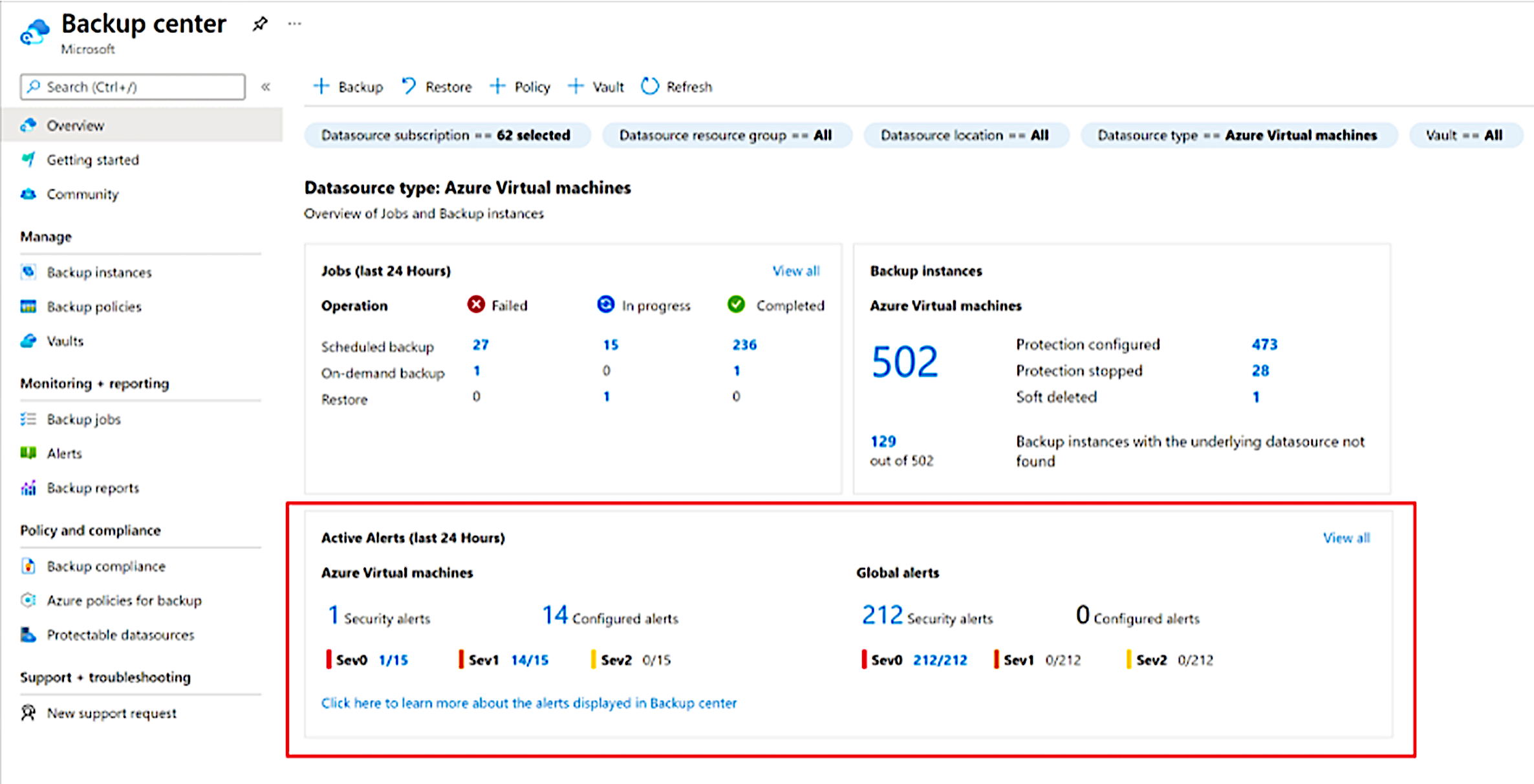
Problemen met back-ups oplossen met MARS (Microsoft Azure Recovery Services)
Notitie
Microsoft-documentatie verwijst naar zowel de back-upagent als mars: beide verwijzen naar dezelfde servicenaam (cbengine). In deze module wordt het aangeduid als Microsoft Azure Recovery Services (MARS).
Microsoft Azure Recovery Services wordt ook wel de back-upagent genoemd. Dit is de Azure-service die wordt gebruikt voor het maken van back-ups van gegevens. De MARS-agent kan worden uitgevoerd op:
On-premises Windows-machines.
Virtuele Azure-machines met Windows. De MARS-agent wordt naast de Azure VM-back-upextensie uitgevoerd. De agent maakt een back-up van specifieke bestanden en mappen op de virtuele machine.
Een Microsoft Azure Backup Server (MABS) of een DPM-server (System Center Data Protection Manager).
Gebruik de MARS-agent om een back-up te maken van bestanden, mappen en Windows-machines on-premises of in de cloud. Er wordt een back-up gemaakt van gegevens naar een Azure Recovery Services-kluis.
Als u problemen met de MARS-agent wilt oplossen, controleert u eerst de basisproblemen en vervolgens meer geavanceerde problemen.
Stap 1: Basisproblemen oplossen
Controleer of:
U hebt een netwerkverbinding tussen de MARS-back-upagent en Azure.
De MARS-agent wordt uitgevoerd. Mogelijk moet u deze opnieuw opstarten en ervoor zorgen dat de MARS-agent gereed is.
Er is 5%-10% vrije ruimte in de scratchmap.
Antivirussoftware of een ander proces verstoort de back-up niet.
Alle waarschuwingsberichten zijn gecontroleerd.
Stap 2: Problemen met versies en andere stappen oplossen
Zorg ervoor dat Azure PowerShell 3.7.0 op beide computers is geïnstalleerd voor offlineback-ups.
Het besturingssysteem en de MARS-agent zijn up-to-date.
Werken handmatige back-ups, maar geplande back-ups niet?
Zijn alle relevante klokken ingesteld op de juiste tijdzone?
Problemen met het maken van back-ups van Azure-VM's oplossen
Wanneer u back-ups voor een Virtuele Azure-machine configureert, volgt u de aanbevolen richtlijnen. Als u problemen ondervindt met het maken van een back-up van een Virtuele Azure-machine, kunt u het volgende proberen:
Stap 1: Basisproblemen oplossen
Wordt de inrichtingsstatus van de Virtuele Azure-machine uitgevoerd? De back-up wordt niet uitgevoerd als deze de status Gestopt/Toewijzing ongedaan maken/Bijwerken heeft. Mogelijk ziet u het foutbericht: DE VM heeft geen status waarin back-ups zijn toegestaan.
Zijn er updates van het besturingssysteem in behandeling of moet de VM opnieuw worden opgestart? Installeer systeemupdates en start opnieuw op voordat u de back-up opnieuw probeert.
Heeft de Virtuele Azure-machine een internetverbinding?
Wordt er een andere back-upservice uitgevoerd? Twee back-upservices kunnen niet tegelijkertijd worden uitgevoerd. Als u vermoedt dat een andere back-up geen momentopname-extensie heeft verlaten, verwijdert u extensies om opnieuw te laden en probeert u de back-up opnieuw.
Verhindert antivirussoftware dat de back-up wordt uitgevoerd? Als dit het probleem is, ziet u mogelijk het foutbericht: antivirusprogramma dat is geconfigureerd op de VIRTUELE machine, beperkt de uitvoering van de back-upextensie. Sluit in de antivirusconfiguratie de onderstaande mappen uit om dit probleem op te lossen:
C:\Packages\Plugins\Microsoft.Azure.RecoveryServices.VMSnapshot
C:\WindowsAzure\Logs\Plugins\Microsoft.Azure.RecoveryServices.VMSnapshot
Stap 2: De Azure VM-gastagent controleren
Is de Azure VM-gastagentservice geïnstalleerd en gestart? Ga naar services.msc om te controleren of deze wordt uitgevoerd en start de VIRTUELE machine opnieuw op.
Is de gastagent van Microsoft Azure VM de nieuwste versie?
Stap 3: De status van de Azure VM-extensie controleren
Hebben alle Azure VM-extensies de status 'Inrichten geslaagd'? Ga vanuit Azure Portal naar de virtuele machine en Instellingen. Selecteer in het menu Extensies de status Extensies.
Zijn alle extensieproblemen opgelost?
Stap 4: De Azure Backup-agent controleren
Wordt het besturingssysteem windows- of Linux-VM ondersteund? Raadpleeg de ondersteuningsmatrix voor Back-up van IaaS-VM's voor ondersteunde versies.
Is de VM-agent bijgewerkt? Er wordt een back-up gemaakt van Azure-VM's door een back-upagent te installeren. Controleer of de back-upagent is geïnstalleerd en of het een recente versie is.
Wordt de optie Azure Backup grijs weergegeven? Beweeg de muisaanwijzer over de optie grijs weergegeven om de reden te achterhalen.
Blokkeert antivirussoftware de extensie? Als er logboekvermeldingen in Logboeken toepassingslogboeken met de naam iaaSBcdrExtension.exe met de foutieve toepassing, kan dit de antivirussoftware zijn.
Zijn er vermeldingen in het gebeurtenislogboek? In het gebeurtenislogboek kunnen back-upfouten van andere producten dan Azure Backup worden weergegeven. Als Azure Backup mislukt, zoekt u de bijbehorende foutcode in Veelvoorkomende problemen om de oplossing te detecteren.
Zie Back-upfouten oplossen met Azure-VM's - Azure Backup | Microsoft Docs.
Problemen met Azure Backup Server oplossen
Microsoft Azure Backup Server (MABS), ook wel Bekend als Azure Backup Server, is de software die wordt gebruikt om een back-up te maken van een reeks servers en workloads. Zie voor een volledige lijst met wat kan worden beveiligd met MABS:
MABS moet worden geïnstalleerd op een toegewezen server met één doel. De computer kan geen domeincontroller zijn, een knooppunt van een cluster, Exchange Server uitvoeren, System Center Operations Manager uitvoeren of de toepassingsserverfunctie hebben geïnstalleerd. Het moet een toegewezen back-upserver zijn.
Microsoft Azure Backup Server wordt niet ondersteund op Windows Server Core of Microsoft Hyper-V Server.
Microsoft Azure Backup Server moet deel uitmaken van een domein. U kunt een bestaande MABS-machine niet verplaatsen naar een nieuw domein na de implementatie.
Microsoft Azure Backup Server moet worden geregistreerd bij een Recovery Services-kluis, ongeacht of back-upgegevens lokaal of in Azure worden opgeslagen.
Voer de volgende vragen uit om problemen met Azure Backup Server op te lossen:
Is er een netwerkverbinding tussen de MARS-agent en de Azure-server?
Wordt de MARS-service uitgevoerd? Start of start de service opnieuw in de serviceconsole en probeer de back-up opnieuw.
Wordt de SQL Agent-service uitgevoerd en ingesteld op automatisch in de MABS-server?
Is de MARS-agent up-to-date?
Zorg ervoor dat er geen andere proces- of antivirussoftware verstoort met Azure Backup.
Als een push-installatie mislukt, controleert u of de DPM-agent al aanwezig is. Zo ja, verwijder de agent en installeer deze opnieuw.
Zorg ervoor dat .NET Framework 4.5.2 of hoger is geïnstalleerd op de server.
Zorg ervoor dat de server waarop u Azure Backup Server wilt installeren, nog niet is geregistreerd bij een andere kluis.
Configureer antivirussoftware voor MABS-server.
Controleer waar MABs zijn geïnstalleerd en wat er nog meer op die server is geïnstalleerd.
Controleer de referenties van de back-upkluis.
Problemen met geplande back-ups oplossen
Er zijn twee soorten beleidsregels voor geplande back-ups:
Standaardback-upbeleid: het standaardbeleid maakt eenmaal per dag een back-up van de virtuele machine, waarbij de back-ups 30 dagen worden bewaard.
Aangepast beleid: u definieert of back-ups dagelijks of wekelijks worden uitgevoerd en geef op hoe lang de back-up moet worden bewaard.
Als u problemen ondervindt met geplande back-ups, probeert u het volgende:
De VM's moeten zich in dezelfde regio en hetzelfde abonnement bevinden als de herstelkluis.
Als u een bericht krijgt dat het herstelpunt crashconsistent is, controleert u of de VIRTUELE machine is ingeschakeld. Als de virtuele machine niet is ingeschakeld, wordt er een back-up gemaakt als een offline-VM en is het herstelpunt crashconsistent. Dit betekent dat Azure geen garantie geeft over de consistentie van de gegevens op het opslagmedium.
Problemen met geplande back-uptaken oplossen - Data Protection Manager | Microsoft Docs
